PS如何修改图片中的文字
发布时间:2017-06-18 17:05
相关话题
有时候我们把别人的话截图下来之后,还可以通过ps对这些文字进行修改,很多刚学习的新手小伙伴可能还不知道,下面是小编带来关于PS如何修改图片中的文字的内容,希望可以让大家有所收获!
PS修改图片中的文字的方法
在电脑上打开ps软件之后,再点击顶部菜单栏中的“文件”菜单,在弹出来的选项中,选择“打开”。(如下图)
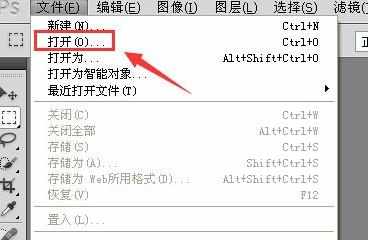
接着来到本地文件夹中,找到需要修改文字的图片,进行选中并打开。(如下图)

打开需要修改文字的图片之后,需要把部分原因的文字擦掉,这时候选择左侧工具列表中的“仿制图章工具”。(如下图)
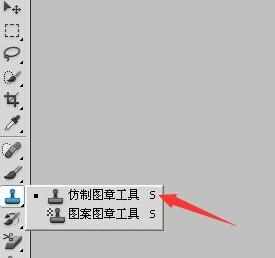
选择仿制图章工具之后,在图片文字附近按住Alt键进行取样,之后再用鼠标点击需要擦掉的文字进行覆盖。(如下图一、图二)

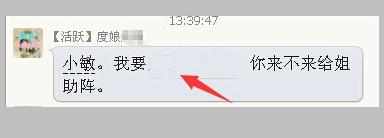
在部分文字擦掉之后,再点击文字工具T,根据需要修改的文字排列情况,选择横排文字工具。(如下图)
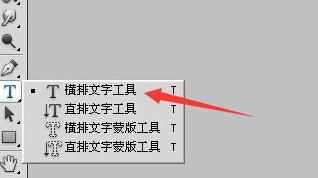
用鼠标在需要添加文字的地方进行拉动选择文字面积,然后输入要修改的文字。(如下图)

输入完文字之后,对添加的文字的字体、大小进行调整,最好跟原来的文字一样,从而让整个图片上所有文字能够保持协调。(如下图)
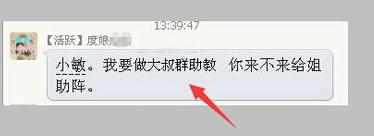
在修改完成之后,再点击文字菜单,再弹出来的选项设置菜单中,选择相应的存储方式就可以了。(如下图)
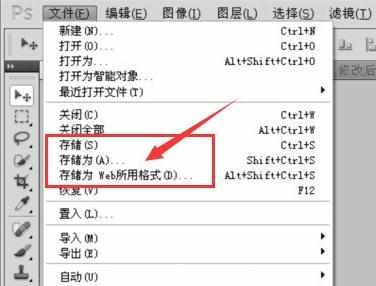

PS如何修改图片中的文字的评论条评论